Cómo editar archivos .md en ONLYOFFICE
A partir de la versión 9.0, ONLYOFFICE Docs admite archivos .md de forma nativa, sin necesidad de plugins adicionales. Veamos qué ha cambiado.

Acerca de Markdown
Markdown es un lenguaje de marcado ligero que se utiliza para dar formato al texto plano. Los archivos con la extensión .md se usan comúnmente para documentación, manuales técnicos, notas, sitios web y más. Son fáciles de leer y escribir, lo que los convierte en una opción popular para organizar y presentar contenido de manera estructurada.
Soporte nativo para Markdown en ONLYOFFICE Docs
Gracias a la versión 9.0 ONLYOFFICE Docs incluye soporte integrado para archivos Markdown (.md), lo que significa que ya no necesitas instalar ningún plugin para abrir, editar o colaborar en documentos Markdown. Ahora, simplemente puedes subir un archivo .md y comenzar a trabajar en él de inmediato, con todas las herramientas e interfaz conocidas de ONLYOFFICE Docs.
Esta actualización ofrece:
- Una experiencia de edición fácil y sin distracciones
- Resaltado de sintaxis para los elementos de Markdown
- Modo de vista previa en vivo
- Soporte completo para coedición en tiempo real, comentarios, historial de versiones y otras funciones de colaboración
Cómo abrir archivos Markdown en ONLYOFFICE Docs
Para abrir un archivo Markdown, simplemente haz doble clic sobre él desde el repositorio. Si ONLYOFFICE no es el software predeterminado, haz clic derecho sobre el archivo > Abrir con > ONLYOFFICE Editors.
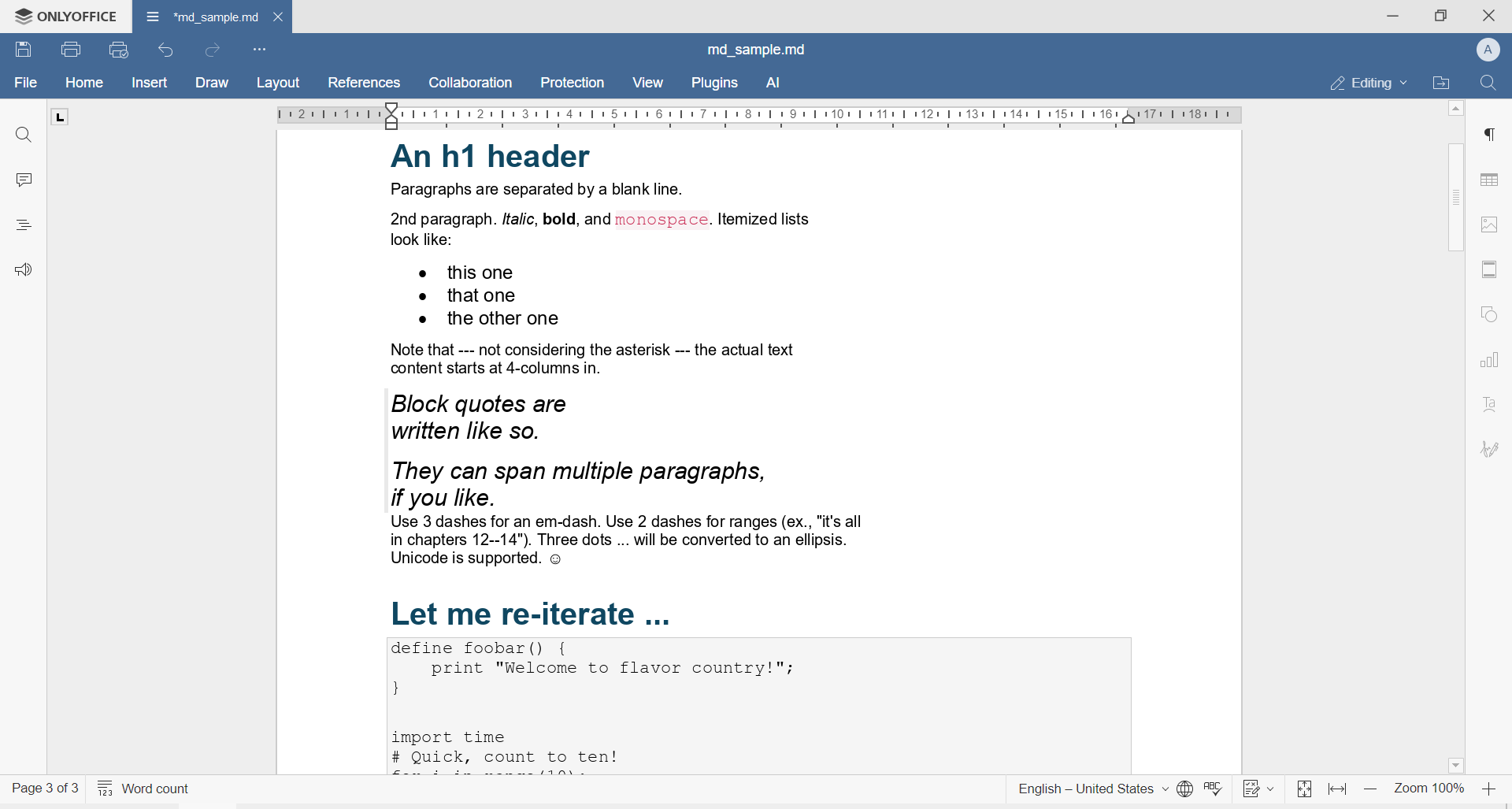
Cómo editar archivos .md en ONLYOFFICE DocSpace
En ONLYOFFICE DocSpace, el plugin Markdown ha sido agregado a la biblioteca.Está basado en markdown-it, un analizador Markdown popular y altamente configurable para JavaScript, ampliamente utilizado en el desarrollo web por su flexibilidad, velocidad y cumplimiento con la especificación CommonMark. Admite toda la gama de sintaxis Markdown y también ofrece opciones para extender y personalizar su comportamiento según necesidades específicas.
Ahora puedes usarlo en tu DocSpace para trabajar en cualquier tipo de contenido que necesites. Veamos cómo hacerlo.
Cómo utilizar el plugin
Antes de utilizar el plugin Markdown, tendrás que activarlo. Para ello, accede a la pestaña Configuración haciendo clic en los tres puntos que aparecen junto a tu nombre.

A continuación, haz clic en Integración en el menú de la izquierda y, por último, en Plugins.
Aquí, puedes activar el plugin haciendo clic en el botón deslizante.

Ojo: Si no eres el propietario del DocSpace, pide al administrador que active el plugin.
Ahora que el plugin está disponible, puedes crear un nuevo documento Markdown.
Haz clic en Acciones -> Más -> Markdown.

Y por último, ¡ya puedes empezar a escribir tu texto!

Puedes decidir si quieres visualizar la vista previa con el texto terminado, o trabajar solo con el texto Markdown.
Si quieres ver solo la vista previa, haz clic en el botón Redimensionar encima del marco correspondiente.
Por el contrario, si quieres ocultar la vista previa, haz clic en Redimensionar encima del marco que corresponde al texto Markdown.

Cuando el texto esté listo, haz clic en Guardar y cerrar. Ahora ya puedes descargar el documento haciendo clic en Descargar en la barra de herramientas.

Cómo editar y ver un archivo .md existente
Si quieres editar o ver un archivo .md existente, simplemente haz clic en la cruz junto a Mis documentos, luego en Cargar archivos y elige el documento que necesites de tu repositorio.

Una vez cargado el archivo, haz doble clic sobre él y podrás empezar a editarlo como se explica más arriba.
Para obtener una vista previa de un documento sin abrirlo, haz clic en los tres puntos junto a su nombre y, a continuación, en Acciones -> Vista previa de markdown.

Cómo compartir un archivo .md en ONLYOFFICE
Ahora puedes compartir tus documentos con usuarios externos a través de un enlace.
Para compartir un documento, haz clic en el menú contextual del archivo y, a continuación, en Compartir. En el menú de la derecha, puedes elegir con quién compartir tus archivos: con usuarios de DocSpace o con cualquiera que tenga el enlace. También puedes establecer un nivel de permiso (Editar, Revisar, Comentar o Solo lectura) y el tiempo de expiración del enlace.

Abre y edita archivos .md en ONLYOFFICE
Trabaja con archivos .md ya sea en línea creando una cuenta gratuita ONLYOFFICE DocSpace o fuera de línea descargando la aplicación de escritorio gratuita para Windows, Linux o macOS.
Crea tu cuenta gratuita de ONLYOFFICE
Visualiza, edita y colabora en documentos, hojas, diapositivas, formularios y archivos PDF en línea.


